7 ứng dụng video xoay tốt nhất cho iOS, Android, Mac và Windows PC
Định hướng video sai vẫn là một vấn đề đối với hầu hết mọi người, đặc biệt là đối với những người có trình độ kỹ năng thấp khi quay video. Đó là do thao tác xử lý sai thiết bị ghi hình khiến kết quả video đôi khi bị ngược hoặc bị ngược. Việc quay lại video có thể rất khó chịu và tốn thời gian. Do đó, trong bài đăng này, chúng tôi đã liệt kê một số video xoay ứng dụng mà bạn có thể sử dụng cho định hướng cần chỉnh sửa.
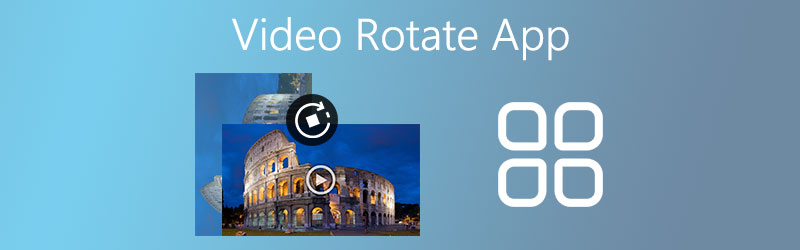

Phần 1. Ứng dụng xoay video tốt nhất cho Windows và Mac
Nếu bạn đang tìm kiếm một ứng dụng có đầy đủ các tính năng chỉnh sửa cho video, thì Vidmore Video Converter nên là giải pháp cuối cùng của bạn. Chương trình này cung cấp nhiều công cụ hữu ích và cần thiết khác nhau bao gồm xoay video clip, lật ngang và dọc, cắt, xén và chia nhỏ trong một giao diện trực quan. Bên cạnh đó, nó cung cấp cho bạn cơ hội thêm hình mờ vào video của bạn bằng văn bản hoặc hình ảnh để làm cho chúng được cá nhân hóa. Ngoài ra, có một màn hình xem trước thời gian thực cho phép người dùng xem ngay các thay đổi trước khi hiển thị phiên bản cuối cùng của video. Về cơ bản, nếu bạn muốn thực hiện một thay đổi đáng kể với video của mình hoặc cải tiến hoặc sửa đổi lớn, Vidmore thực sự là một ứng dụng quay video vững chắc. Hiểu rõ hơn bằng cách trải nghiệm thực tế công cụ bằng cách sử dụng các bước dưới đây.
Bước 1. Tải trình cài đặt
Bạn có thể tải trình cài đặt của chương trình bằng cách truy cập trang chính thức của chương trình. Khi bạn đến trang, chỉ cần nhấp vào Tải xuống để tải xuống ứng dụng. Hoặc, bạn có thể nhấp vào Tải xuống miễn phí ở trên để tải xuống nhanh. Cài đặt và chạy chương trình sau đó.
Bước 2. Tải lên tệp video
Lần này, hãy nhấp vào Thêm ký từ Bộ chuyển đổi để tải video lên. Để thuận tiện cho bạn, bạn có thể kéo và thả video mục tiêu từ địa phương của bạn vào giao diện của công cụ. Điều này cũng sẽ cho phép bạn nhập video mà bạn cần xoay.
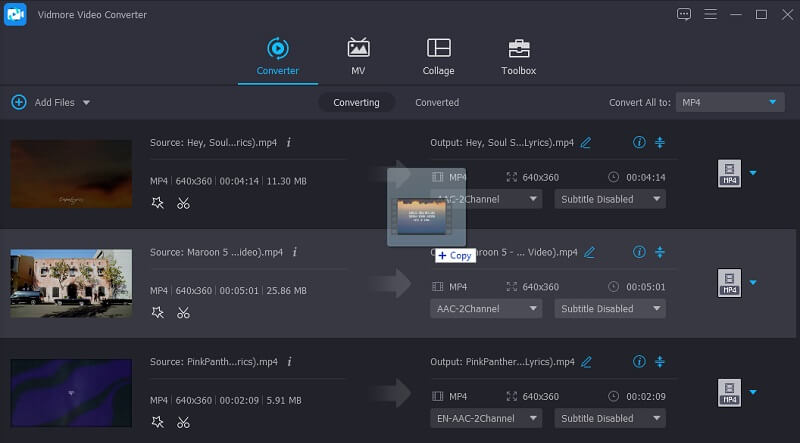
Bước 3. Xoay video clip
Để sử dụng ứng dụng xoay video này cho Windows và Mac, hãy nhấp vào biểu tượng Chỉnh sửa, nơi bạn sẽ thấy nhiều công cụ chỉnh sửa khác nhau. Bạn có thể đi thẳng đến nhiệm vụ xoay bằng cách nhấp vào Quay ở cuối giao diện.
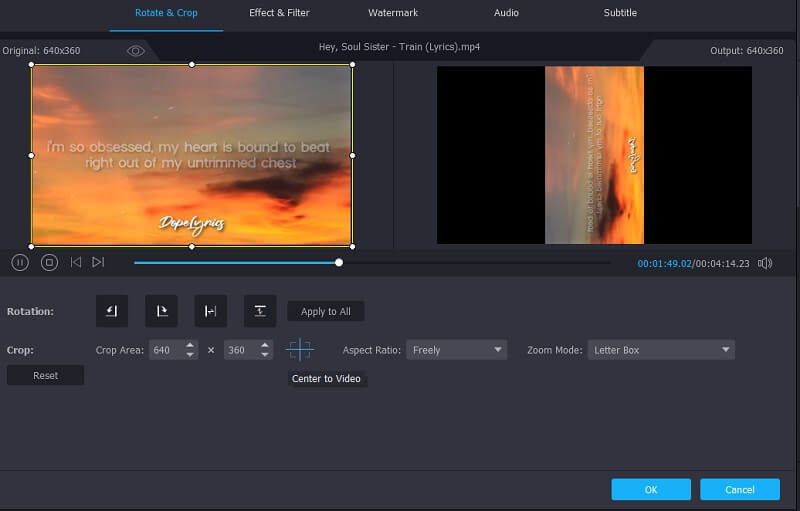
Trước đó, bạn có thể truy cập một số tính năng khác như cắt, thêm hiệu ứng hoặc hình mờ tùy theo ý thích của mình. Bây giờ hãy xem trước các thay đổi và nhấn vào đồng ý một khi đã hài lòng.
Bước 4. Xuất video clip đã quay
Tiếp tục với Bộ chuyển đổi và sau đó mở ra Hồ sơ để chọn định dạng đầu ra. Sau đó, chọn đích tệp và nhấn Chuyển đổi tất cả cái nút. Phiên bản cuối cùng của video sẽ xuất hiện trong một trong các thư mục tệp máy tính của bạn.
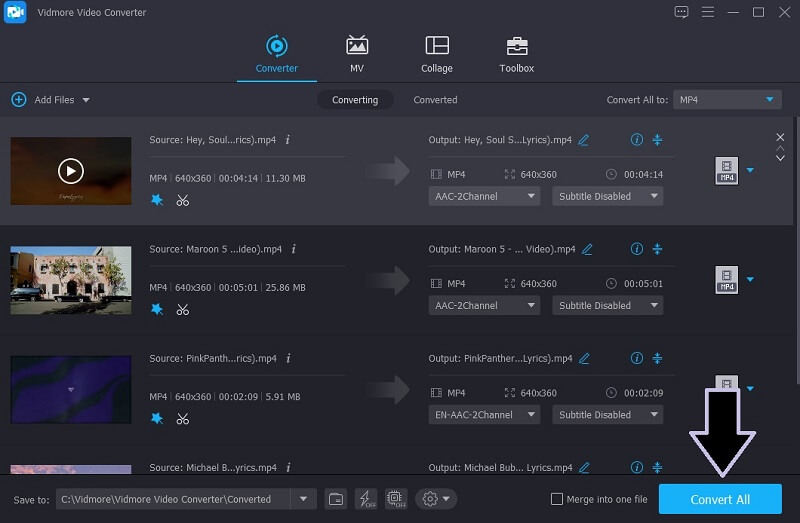
Phần 2. Ứng dụng tốt nhất để xoay video trên iPhone
Thật tốt khi bạn có thể dễ dàng xoay video từ máy tính Mac và Windows nhưng cũng rất tuyệt khi có các ứng dụng di động có thể xoay video clip. Thông qua những điều này, bạn sẽ có thể sửa hướng của video đã quay trên điện thoại thông minh trong tầm tay của bạn. Vì vậy, ở đây chúng tôi có một số ứng dụng video xoay được đề xuất cho các thiết bị iOS.
1. iMovie
iMovie là một trình chỉnh sửa video phổ biến dành riêng cho Mac, iPhone và iPad. Ứng dụng này cung cấp các tính năng như xoay, tách, hợp nhất video với một số hiệu ứng chuyển tiếp có sẵn để bạn lựa chọn. Bên cạnh đó, nó cũng cung cấp các hiệu ứng và chủ đề giúp bạn cải thiện giao diện và tạo ra một video bắt mắt. Như chúng ta đã biết, các tính năng nâng cao đi kèm với một mức giá. Điều này đặc biệt đúng với iMovie vì bạn cần nâng cấp lên phiên bản Pro để truy cập các công cụ nâng cao hơn. Tuy nhiên, nếu mục đích duy nhất của bạn là học cách xoay video trong ứng dụng iMoviethì không cần nâng cấp.
2. RFV
Một ứng dụng tốt nhất khác để xoay video trên iPhone là RFV. Công cụ này có khả năng quay video 90 độ theo chiều kim đồng hồ và ngược chiều kim đồng hồ. Ngoài ra, nó đi kèm với khả năng lật video theo chiều dọc và chiều ngang. Bằng cách sử dụng RFV, bạn có thể xoay và lật video cho phép bạn nhanh chóng sửa hướng video sai. Cũng cần nhắc lại rằng các nút có thể được xác định dễ dàng, góp phần xử lý nhanh các vấn đề liên quan đến định hướng.
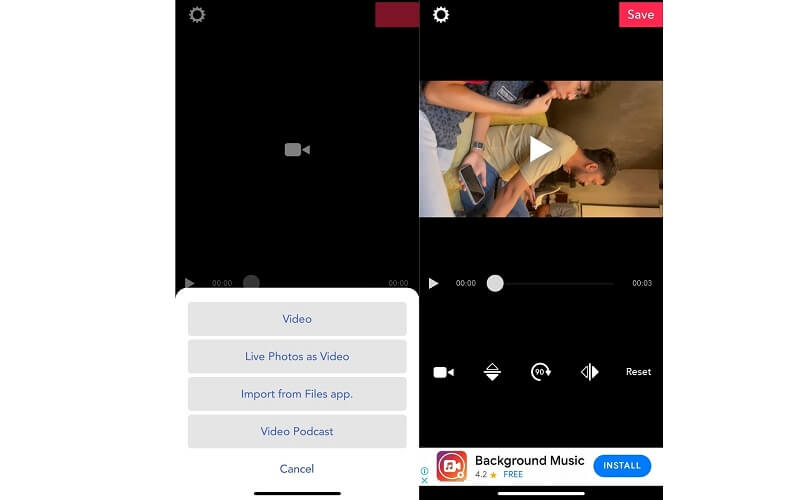
3. Cắt Video & Cắt Video
Video Crop cũng được coi là ứng dụng tốt nhất để xoay video trên iPhone. Tương tự như vậy, nó có thể lật và xoay video một cách hiệu quả và hiệu quả với sự hỗ trợ của các công cụ cần thiết khác để chỉnh sửa. Điều này bao gồm cắt xén, cắt xén và cắt video như tiêu đề đề xuất. Hơn nữa, nó cung cấp cho người dùng quyền kiểm soát âm nhạc, nơi bạn có thể tắt âm thanh video, thêm lớp phủ nhạc và các hiệu ứng như tắt dần. Chỉ cần biết điều này, chúng ta có thể nói rằng Video Crop thực sự là một lựa chọn tuyệt vời cho những người dùng đang tìm kiếm một ứng dụng video xoay cho iOS. Chỉ cần lưu ý rằng bạn cần phải trả tiền cho chức năng xoay của nó và chỉ bị giới hạn ở các chức năng cắt và gọt.
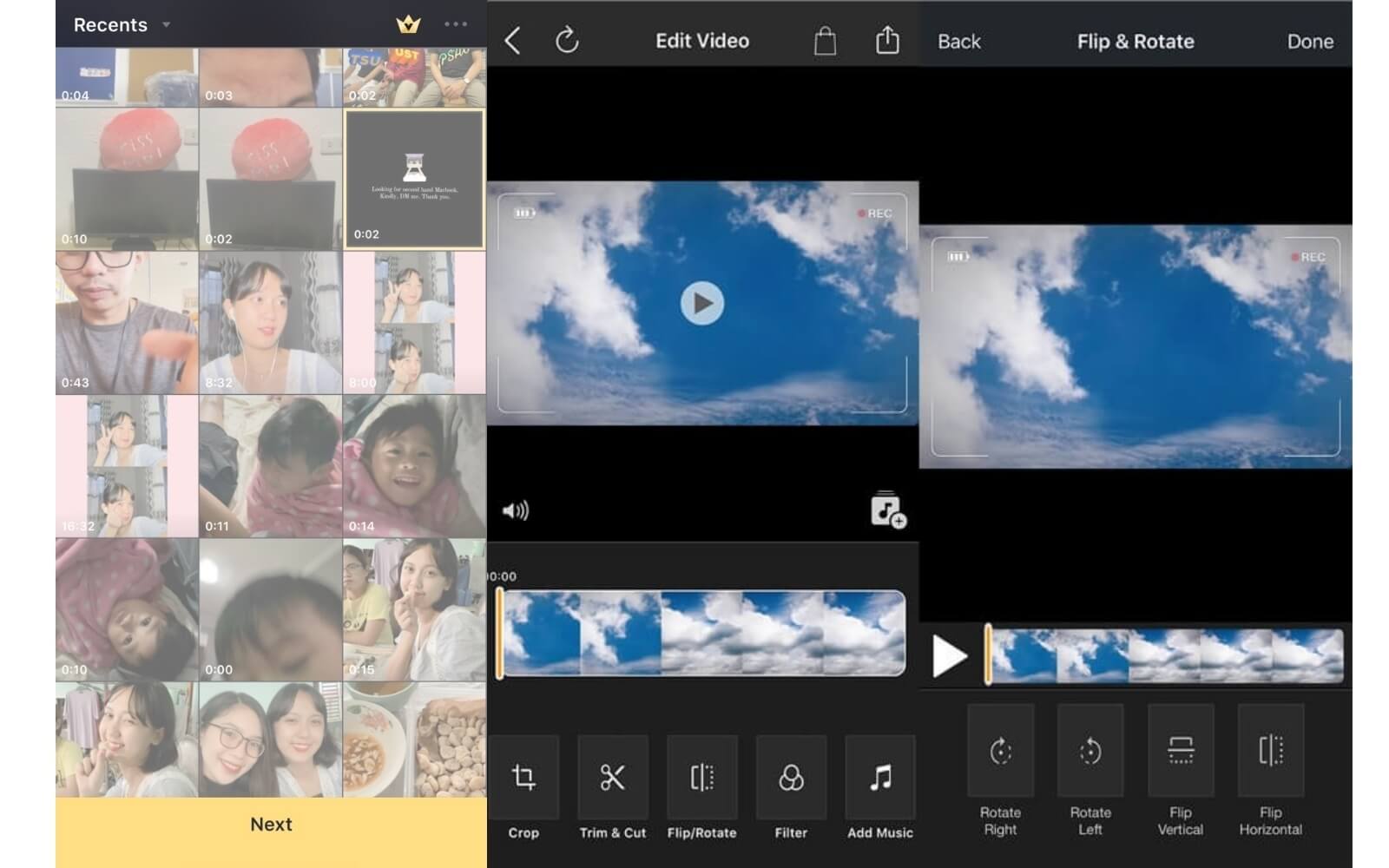
Phần 3. Ứng dụng tốt nhất để xoay video trên Android
Đối với người dùng Android cũng đang cần một ứng dụng Android để xoay video, ở đây chúng tôi sẽ tìm hiểu một số tùy chọn tốt nhất có. Hãy yên tâm rằng các ứng dụng này thực sự hoạt động để quay video từ bất kỳ góc độ nào từ phía ngược và nghiêng. Từ đó, hãy tìm công cụ nào trong số những công cụ này phù hợp với thói quen làm việc của bạn nhất.
1. AndroVid Video Editor
AndroVid Video Editor là một trình chỉnh sửa video miễn phí có thể giúp bạn xoay video và thay đổi kích thước bằng cách sử dụng chức năng cắt. Chương trình này tạo điều kiện xoay 90 và 180 độ để thực hiện lộn ngược và quay video sang một bên và đạt được hướng video thích hợp. Không giống như các chương trình tương tự khác, bạn không cần mã hóa góc độ để điều chỉnh hướng của video. Với điều đó, có nghĩa là bạn có thể đạt được nhiệm vụ quay video của mình chỉ với một vài thao tác đơn giản. Cũng cần nhắc lại rằng công cụ này được trang bị một điều khiển phát lại video. Nói cách khác, bạn có thể quyết định tăng tốc độ hay giảm tốc độ phát lại.
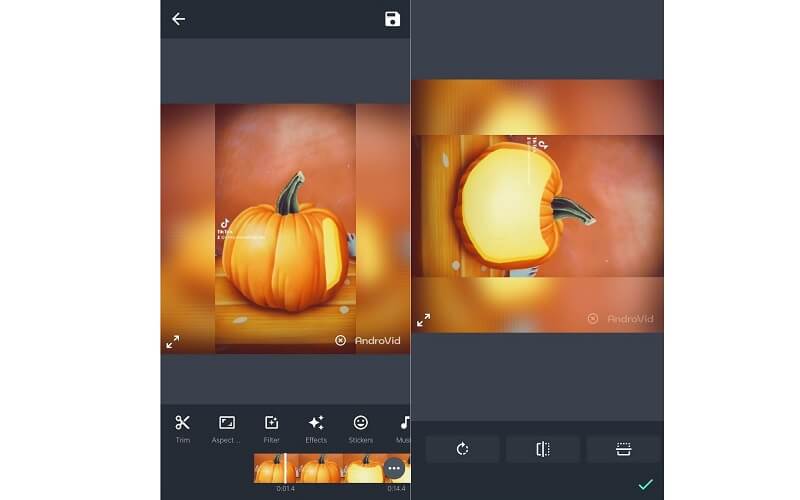
2. Viva Video
Bạn sẽ không bao giờ thiếu các tùy chọn cho ứng dụng Android để xoay video vì phần mềm tiếp theo của chúng tôi cũng là phần mềm miễn phí cho các nhà sản xuất và chỉnh sửa video. Nó được gắn thẻ là một trong những trình chỉnh sửa video tốt nhất do các chức năng chỉnh sửa mà nó cung cấp. Tại đây, bạn có thể truy cập các tính năng như cắt video, hợp nhất, cắt xén, thêm hiệu ứng chuyển tiếp, video, v.v. Phần tốt nhất là bạn có quyền tự do lưu và tải tác phẩm của riêng mình lên các nền tảng truyền thông xã hội như TikTok và YouTube.
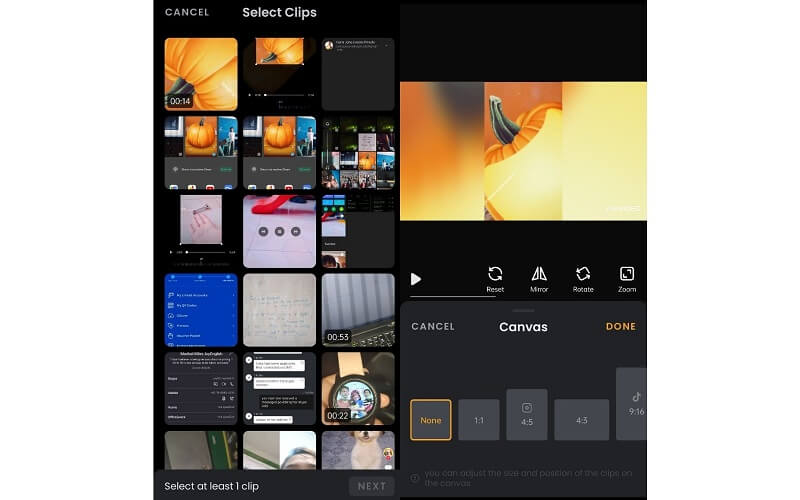
3. VideoFlip-Video Xoay và Lật
Với VideoFlip, bạn không cần phải lo lắng về việc định hướng video sai nữa. Nó sẽ giúp bạn thay đổi hướng phát lại của video thành 90, 180 và 270 độ trong khi chất lượng không thay đổi. Điều làm cho nó trở thành một chương trình rất tiện lợi là nó tự động tập hợp và lưu video từ điện thoại của bạn vào một thư mục. Theo cách này, bạn không cần phải duyệt qua các tệp làm mất thời gian của bạn trong việc tìm kiếm một video cụ thể. Hơn nữa, bạn có thể sử dụng thanh tìm kiếm để nhanh chóng tra cứu video mà bạn muốn quay. Không nghi ngờ gì nữa, VideoFlip cũng là một trong những ứng dụng Android mà bạn có thể sử dụng để xoay video.
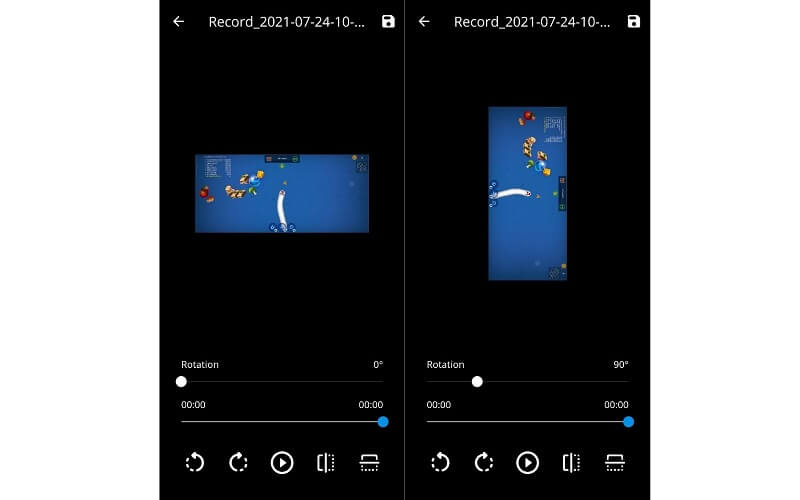
Phần 4. Câu hỏi thường gặp về Xoay Video
Có ứng dụng quay video trực tuyến miễn phí không?
Có, có. Một chương trình trực tuyến rất được khuyến khích sẽ giúp bạn xoay video là Ezgif. Chỉ là, có một giới hạn khi nói đến kích thước tệp video mà bạn có thể tải lên. Tuy nhiên, nó hoạt động hoàn hảo cho xoay và lật video trực tuyến.
Làm thế nào bạn có thể xoay video với xử lý hàng loạt?
Rõ ràng, các ứng dụng di động mà chúng tôi cung cấp trong bài viết này không hỗ trợ quay video với các tính năng xử lý hàng loạt. Tuy nhiên, nếu bạn cần xoay nhiều video cùng một lúc, bạn nên chọn Vidmore Video Converter. Đảm bảo làm theo quy trình tương tự như trên và nếu bạn thấy nút Áp dụng cho tất cả trong giao diện chỉnh sửa của công cụ, hãy nhấp vào nút đó và nút này sẽ được áp dụng cho phần còn lại của video đã tải lên.
Làm cách nào để phản chiếu video?
Bằng cách lật video theo chiều ngang hoặc chiều dọc, bạn sẽ có thể tạo hiệu ứng phản chiếu video của mình.
Phần kết luận
Khi bạn cần xoay video trên Windows PC, Mac, Android hoặc iOS, các ứng dụng xoay video có thể thay bạn. Để giúp bạn tiết kiệm thời gian, chúng tôi đã chọn lọc những thứ tốt nhất ứng dụng xoay video cho các nền tảng được đề cập. Trong số các công cụ đã đề cập, thông thường Vidmore Video Converter là một chương trình nhiều chức năng hơn vì bạn có thể truy cập tất cả các thao tác cần thiết để chỉnh sửa video. Hơn nữa, nó cho phép bạn thực hiện thao tác hàng loạt để xoay video, thêm bộ lọc và hơn thế nữa.
Chỉnh sửa video
-
Xoay video
-
Chỉnh sửa video iPhone
-
Cắt video


